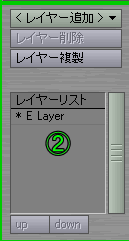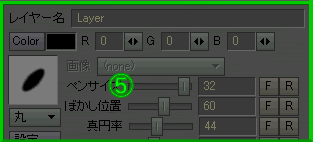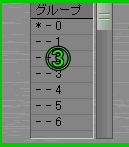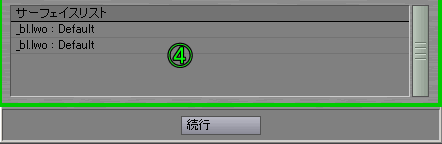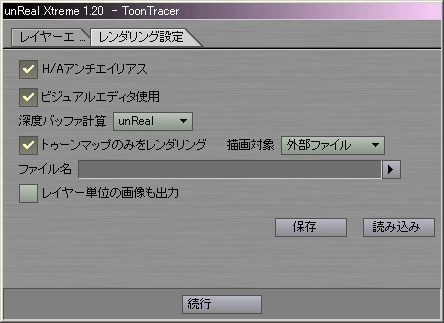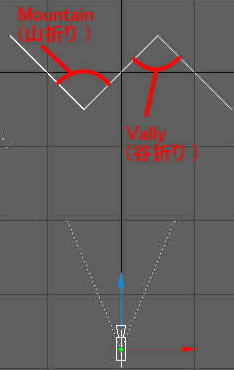| - ToonTracer - | ||
| 各項目名の括弧は英語インターフェースでの名称です。 | ||
| 1.プラグインコントロール | ||
| 2.レイヤーコントロール | ||
| 3.グループコントロール | ||
| 4.サーフェイスリスト | ||
| 5.セルエッジレイヤー | ||
| 6.ハーフトーンシェードレイヤー | ||
| 7.ペイントマップレイヤー | ||
| 8.レンダリング設定 | ||
| ○BACK○ | ||
| 5.セルエッジレイヤー | ||
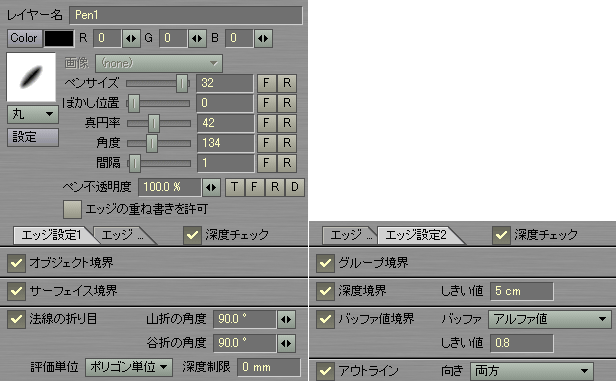 |
||
| セルエッジレイヤーはペンによってオブジェクトの輪郭線などを描画します。 | ||
| ・レイヤー名(LayerName) | ||
|
レイヤーの名前を設定することができます。 半角80文字まで設定できます。 |
||
| ・Colorボタン、スライダ | ||
|
線の色を設定します。 ボタンをクリックするとカラーピッカーを使用できます。 |
||
| ・ペンタイプポップアップ | ||
|
ペンの形を丸(Circle)、角(Square)、画像(Image)から選べます。 |
||
| ・画像(Image)ポップアップ | ||
|
ペンタイプポップアップが「画像」の場合に使用する画像を選択します。 |
||
| ・設定(Setting) | ||
|
ペンのアンチエイリアス設定パネルを開きます。 詳細は「その他のパネル」を参照してください。 |
||
| ・ペンサイズ(PenSize) | ||
|
ペンの太さを設定します。 単位は丸、角はドットで画像はパーセントです。 |
||
| ・ぼかし位置(Softness) | ||
|
ペンの縁をぼかすためのぼかしの開始位置を設定します。 100はぼかし無し、0は中心からぼけはじめます。 |
||
| ・真円率(Stretch) | ||
| ペンの形状を潰します。 | ||
| ・角度(Angle) | ||
| ペンを回転させます。 | ||
| ・間隔(Space) | ||
|
ペンの描画間隔を設定します。 単位はパーセントです。 |
||
| ・ペン不透明度(Opacity) | ||
|
ペンの不透明度を設定します。 「T」ボタンは不透明度にテクスチャを設定することができます。 テクスチャ設定の項目は「その他のパネル」を参照してください。 LW標準のテクスチャボタンのようにSHIFT+クリックで解除が可能です。 |
||
| ・ストロークフォロア(StrokeFollower) | ||
|
各ペンパラメータにある「F」ボタンをクリックすると設定パネルが開きます。 設定の項目は「その他のパネル」を参照してください。 LW標準のテクスチャボタンのようにSHIFT+クリックで解除が可能です。 |
||
| ・ランダムコントロール(Random) | ||
|
各ペンパラメータにある「R」ボタンをクリックすると設定パネルが開きます。 設定の項目は「その他のパネル」を参照してください。 LW標準のテクスチャボタンのようにSHIFT+クリックで解除が可能です。 |
||
| ・ディスタンスコントロール(DistanceControl) | ||
|
不透明度横の「D」ボタンをクリックすると設定パネルが開きます。 設定の項目は「その他のパネル」を参照してください。 LW標準のテクスチャボタンのようにSHIFT+クリックで解除が可能です。 |
||
| ・エッジの重ね書きを許可(Edge OverDraw) | ||
|
このチェックを有効にすると他のレイヤーですでに線が描かれていてもエッジの描画判定が通れば線を重ねて描画します。 これを利用すれば太さと色の異なる2つのペンで2色の輪郭線を描くことができます。 |
||
 |
||
| ・深度チェック(Depth Check) | ||
|
ToonTracerはレンダリングイメージを左上から右下に向かって走査することでエッジの発生判定を行うため、オブジェクト同士が被っている部分ではどちらに優先してエッジを描くかが不定でした。 このチェックを有効にすることで対象ピクセルの深度をチェックし、手前にある方に線を描くようになります。 ストロークフォロアでオブジェクトの輪郭を確実に取得したい場合はチェックする必要があります。 |
||
| ・エッジ設定 | ||
|
ToonTracerが描くことのできる輪郭線は7つのタイプに分類されます。 ここではそれぞれのタイプの輪郭線を描くかどうかと、その拡張設定を行います。 |
||
| ・オブジェクト境界(Object Border) | ||
| オブジェクト同士、またはオブジェクトと背景の境界線を描画します。 | ||
| ・サーフェイス境界(Surface Border) | ||
| 異なるサーフェイスの境界線を描画します。 | ||
| ・法線の折り目(Normal Edge) | ||
| 隣り合うピクセルの法線ベクトルの角度によってエッジを発生させます。 ・パラメータ設定 山折りの角度(Mountain) 谷折りの角度(Vally) 線を描くと判断するベクトル同士の角度を設定します。 値は0〜180度の範囲で、指定した角度より鋭角な部分に線が発生します。 また、180度とすることで平らな部分も描画対象となるのでポリゴン同士の境界がすべて描かれます。
評価単位(Sampling) 隣り合うピクセル評価の方法を設定します。 「ポリゴン単位(Per Polygon)」は従来のもので、ポリゴンの境界部分でのみ角度をチェックします。処理が高速でゴミが出にくいのが特徴です。 「ピクセル単位(Per Pixel)」はレンダリングイメージのピクセル単位でチェックします。時間はかかりますがバンプマップによって変更された法線の折り目も処理することができます。 深度制限(Depth Limit) 隣り合うピクセルの深度差が指定した値よりも離れていた場合に評価をしません。0mmにすると必ず評価を行います。 |
||
| ・深度境界(Depth Border) | ||
|
隣り合うピクセルの深度の差がしきい値(Threshold)以上になる部分に描画します。 しきい値のデフォルト値は5cmですが、これが最適な値という訳ではなくオブジェクトの大きさによっては調整する必要があります。 もし関係無いポリゴンの境界に線が描かれることがあったらしきい値を大きくしてみてください。 |
||
| ・グループ境界(Group Border) | ||
| 異なるグループIDの境界線を描画します。 | ||
| ・バッファ値境界(BufferValue Border) | ||
| バッファ(Buffer)で指定した特殊バッファの差がしきい値(Threshold)以上離れている部分に描画します。 | ||
| ・アウトライン(Outline) | ||
|
選択したIDすべてを1つの塊として、その輪郭線を描きます。 向き(side)を指定することで輪郭の外側のみ、内側のみを描くこともできます。 |
||
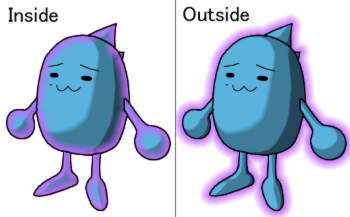 |
||
| 1 2 3 4 5 6 7 8 |